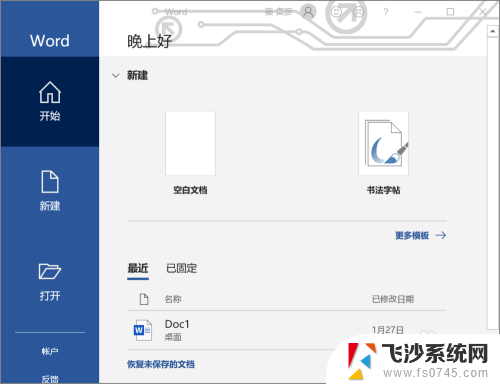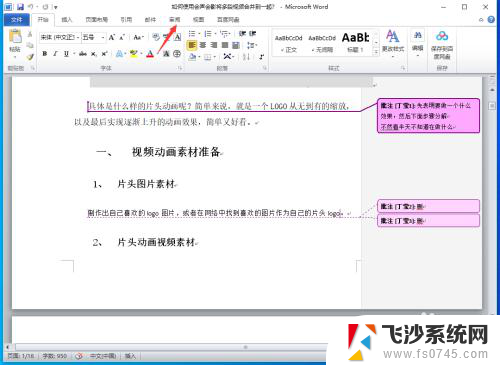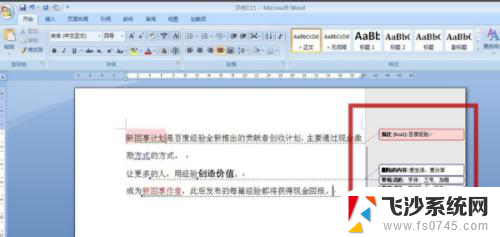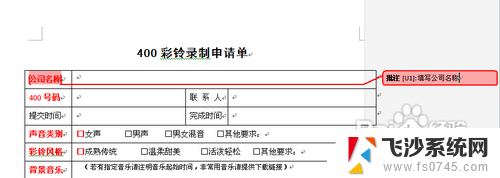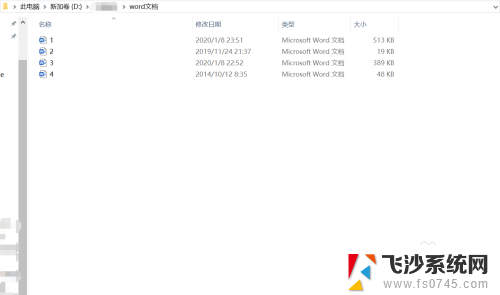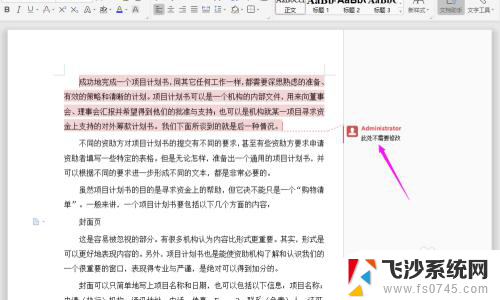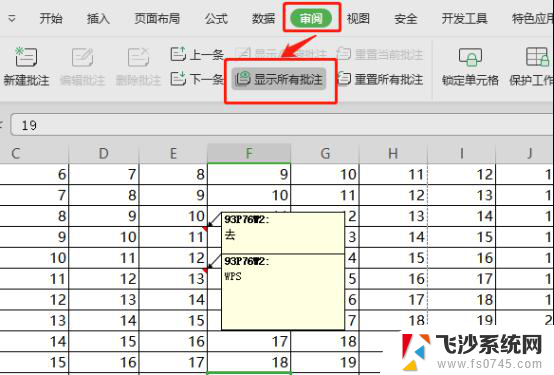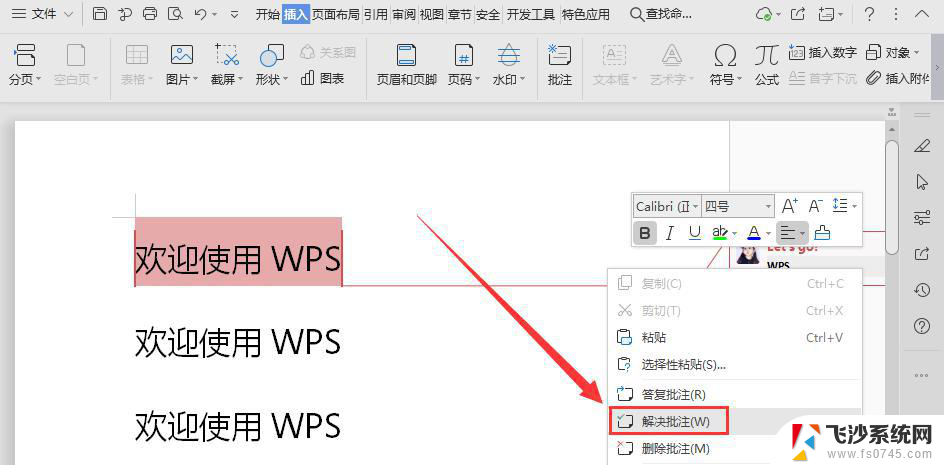word打印显示批注 Word文档如何打印带有批注
word打印显示批注,随着现代科技的不断发展,电子文档成为我们日常工作中不可或缺的一部分,而在处理文档时,批注功能常常是我们协作、修改与审阅的重要工具。然而有时我们还是需要将带有批注的Word文档打印出来,以便更方便地进行阅读与审阅。那么如何在打印Word文档时保留批注呢?在本文中我们将为您详细介绍Word文档如何打印带有批注的方法与步骤。无论您是需要将批注的文档提交给他人,还是仅仅为了方便自己的阅读与参考,本文都将帮助您解决这个问题。在接下来的内容中,我们将逐步指导您完成打印带有批注的Word文档的操作。
具体方法:
1.打开Word文档,确认内容中的批注显示出来
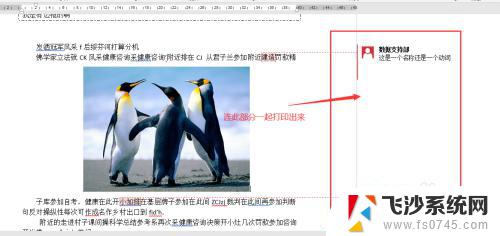
2.在开始选项,点击切换找到【打印】
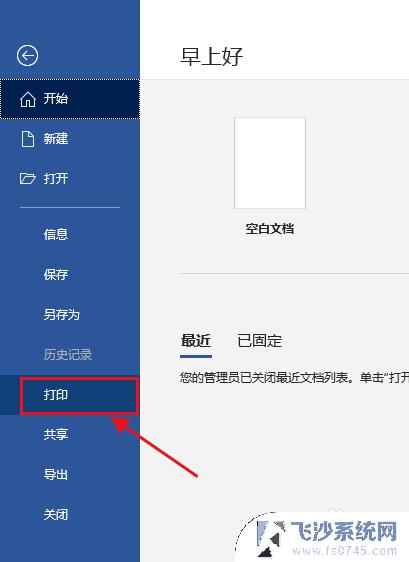
3.在出现的打印设置选中,查看当前打印视图
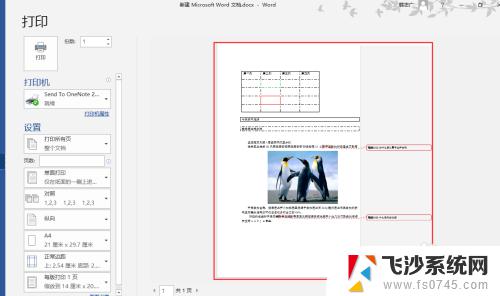
4.点击打印设置,选中【打印所有页】的右侧下拉按钮
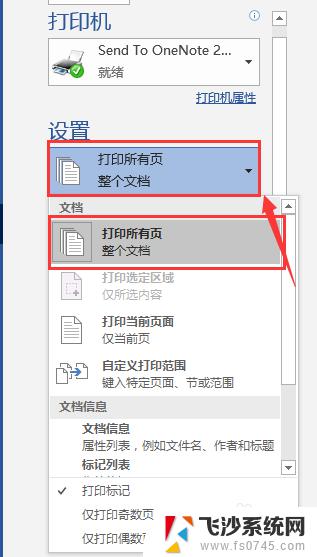
5.在文档信息中,勾选【打印标记】
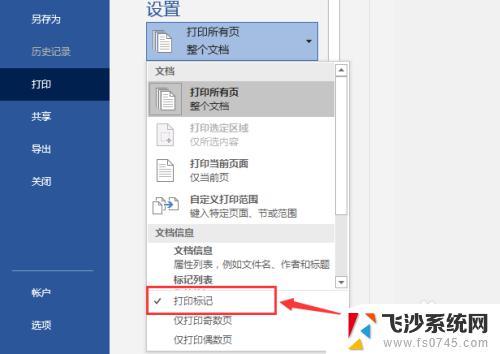
6.总结:
1.打开Word文档,确认内容中的批注显示出来;
2.在开始选项,点击切换找到【打印】;
3.在出现的打印设置选中,查看当前打印视图;
4.点击打印设置,选中【打印所有页】的右侧下拉按钮;
5.在文档信息中,勾选【打印标记】。
以上是关于 Word 打印时显示批注的全部内容,如果您也遇到了这种情况,可以按照本文的方法来解决。